CAD源泉插件安装方法
相信大家都知道Adobe软件都是有插件可以进行安装的,那么我们在使用CAD的时候会出现很多问题,我们可以通过安装插件进行解决这些问题,那么我们怎么安装源泉插件呢?下面就教大家如何安装源泉插件。希望能帮助到大家,感兴趣的小伙伴可以关注了解下。
工具/软件
电脑型号:联想(lenovo)天逸510s; 系统版本:Windows7; 软件版本:CAD2010、源泉插件
方法/步骤
第1步
需要安装CAD的插件那么我们当然是需要下载插件才能进行安装,首先我们打开网页

第2步
然后我们直接搜索【源泉插件】即可,下面就会搜索出来很多条信息

第3步
我们把网页往下拉,找到我们需要的网页并打开即可,注意:有些网页是很多广告的,找到图中的点开就可以了

第4步
然后我们点击本地下载,不要点高速下载,高速下载会需要安装软件才能下载并且会安装上很多捆绑软件

第5步
我们下载完成之后,打开我们的文件包,找到图中的【setup】,我们双击打开,这个就是我们的安装文件了

第6步
打开之后我们可以看见中间还有很多选择,我们选择我们自己在使用的CAD版本,选择后面是【初始设置配置】的选项即可

第7步
最后,我们点击【安装到随选择的(可用配置)中】,安装速度很快,我们接下来点击【确定】即可
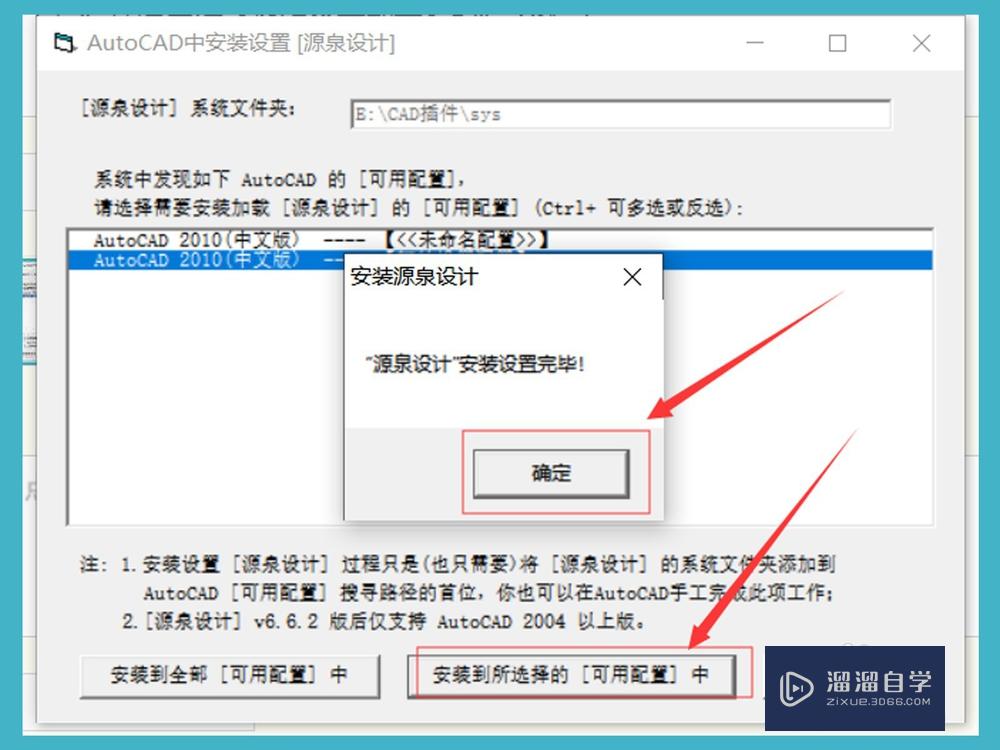
第8步
安装好之后,我们重新打开我们的CAD,打开之后我们就可以看到我们安装的插件了,点击之后,后面会标注各种使用的快捷键,我们按照需要使用就可以了

总结
1.我们把网页往下拉,找到我们需要的网页并打开即可,注意:有些网页是很多广告的,找到图中的点开就可以了2.我们把网页往下拉,找到我们需要的网页并打开即可,注意:有些网页是很多广告的,找到图中的点开就可以了3.然后我们点击本地下载,不要点高速下载,高速下载会需要安装软件才能下载并且会安装上很多捆绑软件4.我们下载完成之后,打开我们的文件包,找到图中的【setup】,我们双击打开,这个就是我们的安装文件了5.打开之后我们可以看见中间还有很多选择,我们选择我们自己在使用的CAD版本,选择后面是【初始设置配置】的选项即可6.最后,我们点击【安装到随选择的(可用配置)中】,安装速度很快,我们接下来点击【确定】即可7.安装好之后,我们重新打开我们的CAD,打开之后我们就可以看到我们安装的插件了,点击之后,后面会标注各种使用的快捷键,我们按照需要使用就可以了
温馨提示
以上就是关于“CAD源泉插件安装方法”全部内容了,小编已经全部分享给大家了,还不会的小伙伴们可要用心学习哦!虽然刚开始接触CAD软件的时候会遇到很多不懂以及棘手的问题,但只要沉下心来先把基础打好,后续的学习过程就会顺利很多了。想要熟练的掌握现在赶紧打开自己的电脑进行实操吧!最后,希望以上的操作步骤对大家有所帮助。
- 上一篇:CAD怎么分解块?
- 下一篇:CAD中多线如何闭合?


评论列表